ubuntu如何查看Python版本
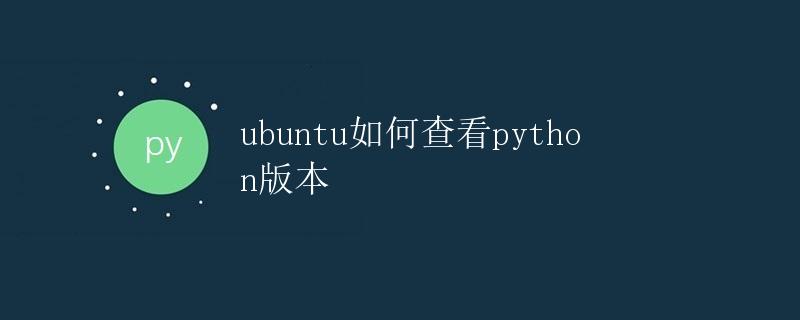
在ubuntu系统中,我们经常需要查看安装的Python版本,有时候某些命令或程序可能需要特定的Python版本才能运行。本文将介绍在ubuntu系统中如何查看Python版本,以及如何切换不同版本的Python。
查看系统默认Python版本
在ubuntu系统中,默认安装了Python 2和Python 3两个版本。我们可以通过以下命令来查看系统默认的Python版本:
python --version
运行以上命令,终端会输出系统默认的Python版本,如下所示:
Python 3.8.10
上面的输出表示系统默认的Python版本是Python 3.8.10。
查看所有已安装的Python版本
除了查看系统默认的Python版本外,有时我们也需要查看系统上安装的所有Python版本。我们可以使用以下命令来列出所有已安装的Python版本:
ls /usr/bin/python*
运行以上命令,终端会列出所有已安装的Python版本的路径,如下所示:
/usr/bin/python2 /usr/bin/python3.8
/usr/bin/python2.7 /usr/bin/python3.8-config
/usr/bin/python3 /usr/bin/python3-config
上面的输出表示系统上安装了Python 2和Python 3两个版本,分别对应 /usr/bin/python2 和 /usr/bin/python3。
切换Python版本
有时候我们需要在不同的Python版本之间切换,以便运行不同版本所需的程序或命令。在ubuntu系统中,我们可以使用 update-alternatives 命令来切换Python版本。
切换到Python 2
如果我们需要切换到Python 2版本,可以使用以下命令:
sudo update-alternatives --config python
运行以上命令后,终端会列出可用的Python版本选项,如下所示:
There is only one alternative in link group python (providing /usr/bin/python): /usr/bin/python2.7
Nothing to configure.
按照提示输入对应Python版本的编号,即可切换到Python 2版本。
切换到Python 3
如果我们需要切换到Python 3版本,可以使用以下命令:
sudo update-alternatives --config python3
同样,运行以上命令后,终端会列出可用的Python版本选项,按照提示输入对应Python版本的编号,即可切换到Python 3版本。
使用Python虚拟环境
除了切换系统默认的Python版本外,我们还可以使用Python虚拟环境来管理不同版本的Python。Python虚拟环境可以帮助我们在同一系统中使用不同版本的Python,避免冲突。
安装virtualenv
首先,我们需要安装 virtualenv 工具来创建和管理Python虚拟环境。可以使用以下命令来安装:
sudo apt-get install virtualenv
创建Python虚拟环境
接下来,我们可以使用 virtualenv 命令来创建Python虚拟环境。比如,我们要创建一个名为 myenv 的Python 3虚拟环境,可以使用以下命令:
virtualenv -p python3 myenv
上面的命令会在当前目录下创建一个名为 myenv 的Python 3虚拟环境。
激活Python虚拟环境
创建完虚拟环境后,我们需要激活虚拟环境以便使用其中的Python版本和库。可以使用以下命令来激活虚拟环境:
source myenv/bin/activate
激活虚拟环境后,终端会显示当前虚拟环境的名称,如下所示:
(myenv) user@ubuntu:~/path/to/myenv$
现在,我们可以在虚拟环境中使用Python 3版本进行开发和运行程序。
退出Python虚拟环境
当我们不再需要使用虚拟环境时,可以使用以下命令退出虚拟环境:
deactivate
退出虚拟环境后,终端会回到系统默认的Python环境中。
通过以上方法,我们可以方便地查看系统上安装的Python版本、切换Python版本,以及使用Python虚拟环境管理不同版本的Python。
 极客教程
极客教程